2020-5-27 劉恩綺 客服部資深專員
摘要
iPhone從2007年起風靡全球,現如今已經更新換代到iPhone11,但在使用iPhone的過程中,我們可能遇到各種各樣的iOS問題,簡單的問題我們可以通過簡單的重新開機來解決,但是像更新作業系統失敗,黑屏,當機,白蘋果,或者一直處於循環開啟的狀態等這種複雜的問題,我們可以選擇將iPhone置於回復樣式,解決問題。那麼如何進入及退離iPhone的複原樣式?當複原失敗我們又該如何拯救iPhone呢?在本文中,我們將回答這些問題,並為您提供具體的操作過程。

iPhone復原模式分為兩種模式,一種是回復模式,一種是DFU模式。他們都可以用於在裝置中無法使用,無法啟動或安裝更新出現的問題,回退iPhone和iPad的問題。
回復模式也被稱為“第二階段載入程式”,是一種故障修復方法,允許用戶在裝置無響應時利用該方法來回退其裝置。回復模式會通過啟動載入程式(iBoot)啟動,並通過iBoot發出命令。而啟動載入程式本身是操作作業系統的一部分,如果它發現有任何漏洞,可以進行閃存,更新或修補。由於回復模式僅接受已簽名的韌體映像,因此無法返回到不是由蘋果簽名的韌體。當裝置處於回復模式時,螢幕上會顯示iTunes和連接線圖標,表示已將行動電話與iTunes連接。
DFU的全稱是DevelopmentFirmwareUpgrade,意思就是iPhone韌體的強制升降級模式,也叫開發者模式。這個模式更適用於擁有一些專業知識的用戶,他要求使用者必須掌握Apple的各種底層操原理並熟知其中的各個功能,並且在執行每個步驟時需要精確計時,否則裝置將僅重新開機,所以想進入DFU模式並不容易。
1. 執行DFU模式時,裝置的螢幕完全變黑,而回復模式下,裝置螢幕會顯示iTunes和資訊連線圖標。
2. 進入回復模式的步驟相對於進入DFU模式的步驟簡單,不用精確計時,更易於普通用戶自主回退行動電話。
3.DFU模式的操作更具有強制性,因為它直接跳過了iBoot的引導,直接面對iPhone的“編程模式,因此他對用戶的專業知識要求很高。
·一直顯示“連接到iTunes”
·螢幕卡在了Apple的徽標上沒有任何進展
·更新iOS時失敗
·從備份回退但卡住了或者凍結了
·iTunes無法辨識iPhone
1.關閉裝置,如果iTunes已打開,也請關閉。
2.把iTunes更新到最新版本。
4.根具以下步驟操作,直到你看到iPhone上的iTunes徽標和連接USB線的標識,就表示您已經入回復模式了。
1) 對於iPhone8及以上機型:快速按下並釋放“音量調高按鈕”。 快速按下並釋放“音量調低按鈕”。 然後按住“側面按鈕”,直到出現回復模式螢幕。
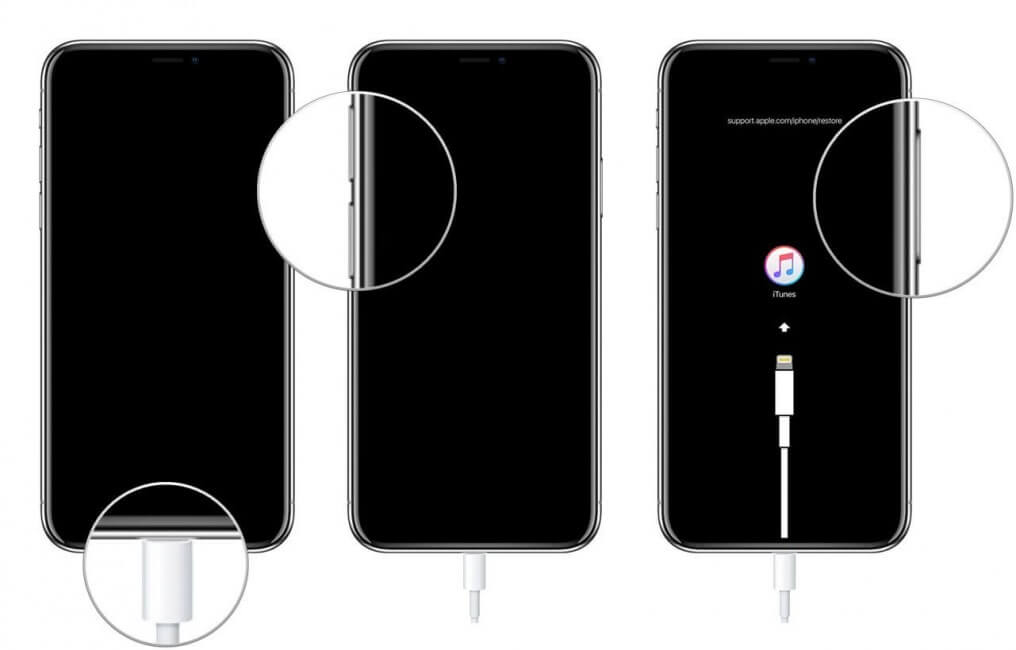
2) 對於iPhone 7和7 Plus:完全按住“側面”和“音量調低按鈕”,直到看到回復模式螢幕。
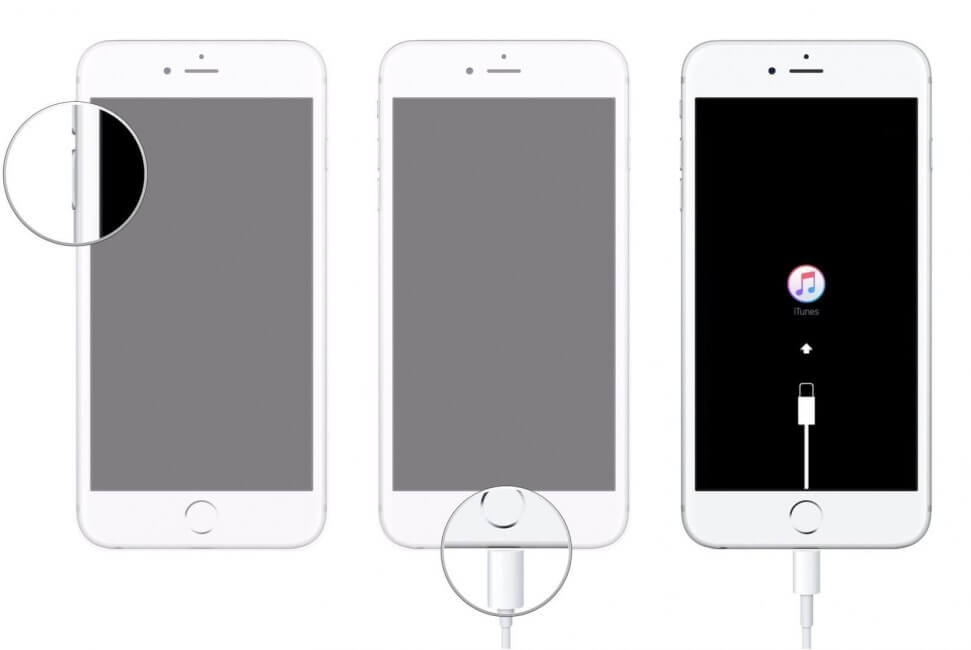
3) 對於iPhone 6S及更早版本:完全按住“Home”和“Top(Side)”按鈕,直到出現回復模式螢幕。
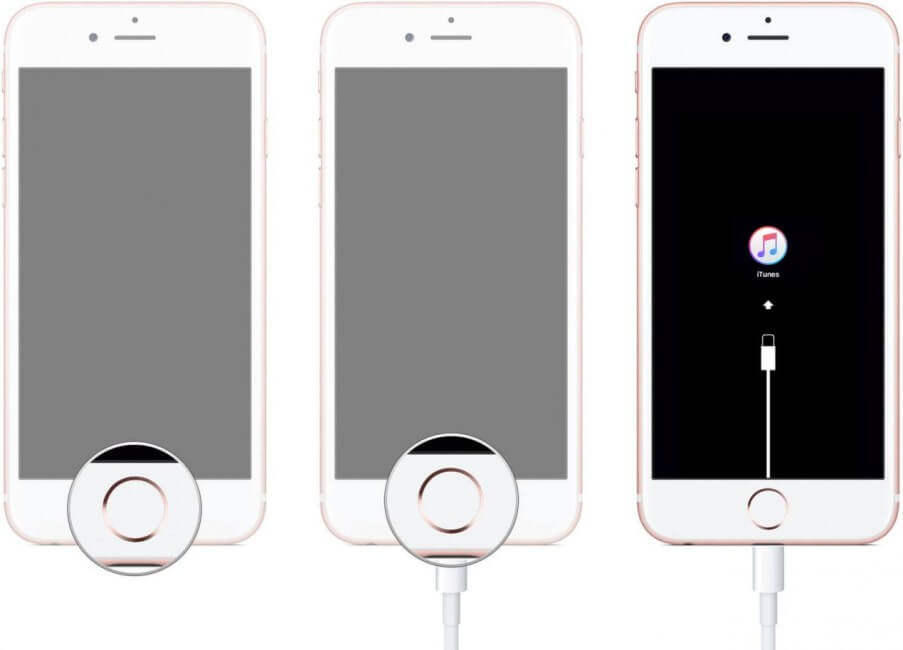
5.iPhone進入回復模式後,iTunes會自動在電腦上執行並彈出“回退”和“更新”的對話框,此時選擇“回退”即可。
1.斷開裝置與電腦的連接。
2.按住“睡眠/喚醒”按鈕直到裝置完全關閉。
3.再次按住“睡眠/喚醒”按鈕將其打開直至出現Apple徽標。
4.裝置正常啟動。
注意:按住按鈕的時間一定要精確到秒,否則很可能啟動裝置而非進入DFU模式。如果成功進入DFU模式,螢幕上不會顯示任何內容。
對於iPhone8及以上機型
1) 使用連接線連接裝置至電腦。
2) 快速按下“音量調高按鈕”,及“音量調低按鈕”。
3) 按住“鎖定鍵”直到螢幕變黑,然後按住“鎖定鍵”和“音量調低按鈕”。
4) 5秒後,在繼續按住“音量調低按鈕”的同時釋放“鎖定鍵”。
對於iPhone 7和7 Plus
1) 使用連接線連接裝置至電腦。
2) 同時按住側面的“鎖定鍵”和“音量降低按鈕”。
3) 8秒後,在繼續按住“音量調低按鈕”的同時釋放“鎖定鍵”。
對於iPhone 6S及更早版本:
1) 使用連接線連接裝置至電腦。
2) 同時按住“Home”按鈕和“鎖定”按鈕。
3) 8秒後,在繼續按住“Home”按鈕的同時鬆開“鎖定”按鈕。
進入DFU模式後,iTunes會自動啟動,並提示你進行回復模式,但iPhone螢幕會一直保持黑屏狀態。此時您可以按住鍵盤上的“Shift鍵”,點選“回退”,然後選擇相應的韌體進行回退即可。
1. 對於iPhone 8和iPhone 8 Plus,iPhone X:按一下“音量調高按鈕”,然後再按一下“音量降低按鈕”,最後按住“鎖定鍵”直到裝置重新啟動。
2. 對於iPhone 7和iPhone 7 Plus:按住“鎖定鍵”同時按住“音量降低按鈕”,直到裝置重新啟動。
3. 對於iPhone 6S及更早版本:同時按住“Home”按鈕和“鎖定”按鈕,直到裝置重新啟動。
如果使用了以上模式回退iPhone但回退失敗,推薦使用Renee iPassFix。Renee iPassFix是一款功能強大的iOS作業系統回退軟體,它可以幫助您輕鬆修復多達50種iOS作業系統修復問題,包括無法啟動,黑屏,白蘋果,使用iPhone回復模式或者DFU模式回退失敗等問題,而且還可以幫您快速破解鎖屏密碼和解鎖被禁用的iOS裝置。另外,它支援多種iPhone/iPad/iPod touch機型。更重要的是,他的操作步驟簡單,只需三部即可拯救您的裝置,相對於以上iPhone復原模式來說更簡單,用戶無需專業知識即可操作。
步驟:
1.下載Renee iPassFix並打開。
2.把iOS裝置連接到電腦。在軟體主界面上選擇[修復裝置]功能。
![在軟體主界面上選擇[修復裝置]功能](https://net.reneelab.com/wp-content/uploads/sites/7/2020/01/iPassFix1.png)
3.點選[修復]以自動下載韌體。或者選擇手動下載並匯入韌體。
![點選[修復]按鈕後,即可執行作業系統修復操作](https://net.reneelab.com/wp-content/uploads/sites/7/2020/01/iPassFix2.png)
4.修復裝置完成後,斷開裝置與PC之間的連接即可。






